5 applications géniales qui offrent le mode Portrait à n'importe quel iPhone
Added 2019-01-07
Le mode Portrait est l’un des piliers de la gamme iPhone haut de gamme depuis l’iPhone 7 Plus. L'iPhone 8 Plus et l'iPhone X les deux arborent la fonction, bien que cette dernière l’ait même sur la caméra TrueDepth de face.
Malheureusement, si vous avez un appareil plus ancien, vous ne pourrez pas tirer parti du mode portrait natif. Donc, si vous voulez le mode portrait sur un iPhone 6, vous n’avez pas de chance. Mais si vous possédez un appareil dépourvu d'appareil photo à double objectif, vous pourrez peut-être obtenir des résultats similaires avec quelques applications tierces pour appareils photo.
Certaines de ces applications nécessitent un peu de travail de l'utilisateur, mais les résultats parlent d'eux-mêmes.
1. PortraitCam (3,99 $)
PortraitCam est une application simple mais puissante qui fournit aux utilisateurs de nombreux outils.
Lorsque vous avez votre image dans PortraitCam, l'application essaie automatiquement de détecter tous les visages de la photo. Pour la plupart, les résultats sont corrects, mais nécessitent quelques ajustements pour être parfaits. Il suffit de peindre le masque de profondeur sur les zones sur lesquelles vous souhaitez effectuer la mise au point ou de l’effacer au-dessus des bords. Une fois l’opération de masquage terminée, PortraitCam garde le sujet net, tout en estompant le reste.
<8>
De nombreuses autres fonctionnalités valent la peine d’ajouter PortraitCam à votre boîte à outils pour la photographie. Vous pouvez ajuster la force du flou lui-même, vous pouvez donc opter pour une esthétique plus subtile ou trop radicale si vous préférez. L'application vous permet de modifier l'ouverture du flou, ce qui modifie la forme et la direction de l'effet bokeh. D'autres outils sont disponibles, notamment les effets spéciaux, les surlignages, les franges, les outils d'édition de base, etc.
Pour compléter vos photos de profondeur de champ, PortraitCam fournit quelques filtres de lumière qui permettent de faire ressortir vos portraits. Celles-ci sont complètement facultatives, mais aident à créer des images uniques qui ne manqueront pas d’impressionner si elles sont bien faites.
PortraitCam est l’une des options les plus coûteuses, mais elle contient de nombreux outils utiles.
2 FabFocus (3,99 $)
Si vous souhaitez ajouter plus de bokeh à vos portraits, FabFocus vous aide à y parvenir avec un minimum d’effort.
Comme PortraitCam, FabFocus permet aux utilisateurs d’acquérir de nouvelles photos directement avec l’application ou simplement d’importer à partir de la photothèque. L'interface est assez simple, mais semble un peu maladroite par rapport à d'autres applications. Elle détecte également automatiquement les visages, mais produit des résultats plus précis, ce qui semble être un compromis équitable.
Une fois que l'application a l'image, elle se met au travail. Il effectue une analyse du visage pour déterminer les visages sur la photo, puis trouve le reste du sujet, tel que le corps ou le buste. Ensuite, l'arrière-plan est flou tout en maintenant les sujets au premier plan nets et nets.
<11>
Malgré tout, même si FabFocus semble plus précis que d’autres applications, ce n’est pas parfait. Vous devrez peut-être affiner les contours ou effacer le masque sur une partie de l'arrière-plan. FabFocus vous permet de passer en mode d'édition, où vous pouvez peindre dans le masque de mise au point ou l'effacer avec votre doigt. Vous pouvez également ajuster la force du flou, la taille du pinceau pour le masque, ainsi que appliquer un bokeh en forme de point pour éclairer l’arrière-plan.
Lorsque vous peignez ou effacez le masque de mise au point, la partie réelle qui peint ou efface se trouve au-dessus de votre doigt. Ceci est conçu pour vous permettre de voir plus facilement où vous peignez, sans que votre pouce ou votre doigt ne bloque votre vue. Le résultat final est une profondeur de champ plus précise qui n’a pas l’air faux.
Le seul problème avec FabFocus est le fait que l'application fonctionne un peu plus lentement que les autres et peut geler de temps en temps.
3 Photo avant (Libre)
Fore Photo a une interface utilisateur minimale qui reste à l’écart, elle est ultra rapide et réactive. Malheureusement, Fore Photo ne vous permet que d’importer à partir de votre bibliothèque de photos, vous ne pouvez donc pas prendre une nouvelle photo tout en utilisant l’application. Mais accéder à vos anciennes images est simple et rapide.
Au moment où vous chargez votre photo dans Fore Photo, l'application utilise un réseau de neurones pour détecter automatiquement les sujets au premier plan. Elle estompe ensuite l’arrière-plan de la même manière que la faible profondeur de champ sur les reflex numériques.
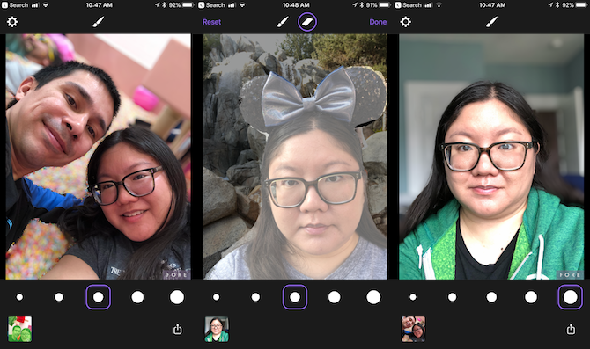
Comme d’autres applications, Fore Photo n’est pas parfait, même s’il est assez précis. Vous pouvez modifier le masque de mise au point en peignant ce que vous souhaitez mettre au point et utiliser la gomme pour nettoyer les bords. Les modifications sont rendues rapidement et sans effort, beaucoup plus rapidement que la concurrence.
Il existe cinq paramètres pour la force du flou, que vous pouvez sélectionner dans la barre d’outils sous la photo. L'option par défaut est toujours le milieu, mais vous pouvez aller à gauche pour plus de subtilité, ou à droite pour une profondeur plus extrême.
Fore Photo est gratuit, mais place un petit filigrane «Fore» non intrusif dans le coin inférieur droit de chaque image que vous éditez avec. Si cela vous dérange, un achat intégré de 1,99 $ supprimera le filigrane.
Encore une fois, Fore Photo est une application basique et simple qui vous permet d’appliquer instantanément des effets de profondeur sans prise de tête. Si vous voulez plus d'outils, les autres applications sont mieux adaptées au travail.
4 AfterFocus (0,99 $)
AfterFocus est un bon candidat pour ceux qui recherchent une application intelligente pour obtenir des effets de profondeur dans leurs images sans coûter trop cher.
AfterFocus possède une interface assez basique assez facile à comprendre pour quiconque. Les utilisateurs peuvent capturer de nouvelles photos directement avec AfterFocus ou importer à partir de la photothèque.
AfterFocus présente une fonctionnalité intéressante, à savoir l'option Double Prise, qui vous permet de prendre deux photos. Pour utiliser au mieux cette fonction, il suffit de prendre la première image comme vous le souhaitez, en vous assurant que le sujet est proche de l’objectif et loin de l’arrière-plan. Ensuite, vous déplacez la caméra d'environ un centimètre vers la droite, puis vous reprenez la photo. Double Take analyse l'image et doit reconnaître l'objet le plus proche, éliminant ainsi la nécessité de tracer une zone de mise au point.
<17>
AfterFocus est un autre outil astucieux qui permet de sélectionner une zone de mise au point intelligente. Avec cela, tout ce que vous avez à faire est de tracer une ligne dans la zone de mise au point (blanche), puis une autre dans l’arrière-plan (noir). AfterFocus reconnaît automatiquement la zone de mise au point et fait sa magie. Bien sûr, ce ne sera pas toujours parfait. Vous pouvez toujours faire les choses à la main, en peignant avec le doigt votre sujet.
Comme les autres applications, la quantité de flou peut être ajustée à l'aide d'un curseur. Pour un flou progressif, les utilisateurs peuvent sélectionner l’option «Edge Feather» ou utiliser le fondu en fondu pour une transition plus naturelle. AfterFocus a même un flou de mouvement pour aider à mettre en valeur les arrière-plans en mouvement. Il existe une poignée de styles d’ouverture différents pour aller avec le flou, et vous pouvez aussi ajouter du bokeh.
Si vous préférez ajouter des filtres à vos photos pour les partager sur les réseaux sociaux, AfterFocus propose une sélection intéressante, y compris des solutions professionnelles telles que Cross Process. Certains effets, tels que le vignettage et les autocollants, entrent également dans AfterFocus.
Le partage est facilité avec AfterFocus, mais attention: les métadonnées de l’image sont supprimées après l’édition dans cette application. Si vous ne vous souciez pas des données EXIF, ne vous inquiétez pas. Sinon, une autre application peut être un meilleur choix.
5 Focos (Libre)
Avec Focos, les utilisateurs peuvent prendre des photos directement dans l'application. La caméra dans Focos est nettement meilleure que la caméra standard, car l'effet de profondeur est rendu en direct, ce qui vous permet d'avoir un aperçu de ce que vous prenez. C’est pourquoi il vaut mieux prendre une photo et en voir les résultats après coup. Vous pouvez également importer une image dans Focos, mais l'application vous limite aux effets avec effet de profondeur sur votre appareil.
Lorsque vous avez décidé d'utiliser une image, Focos peut la rendre encore meilleure en quelques tapotements. Focos permet de faire la mise au point une fois la photo prise. Il vous suffit de taper sur le point de mise au point souhaité. Si vous appuyez sur l’arrière-plan, il devient clair et le premier plan est flou. Vous n'aimez pas ça? Il suffit de taper à nouveau.
<19>
Focos propose une large sélection de formes d’ouverture et de diaphragmes, au cas où vous souhaiteriez aller après l’effet bokeh. Il existe également des lentilles qui affectent l'esthétique du bokeh, et peuvent même appliquer des effets sympas comme le fisheye et les vues grand angle, en fonction de l'image. Focos a même la cartographie 3D, au cas où vous vous seriez jamais demandé comment la caméra capturait la profondeur de champ.
Cependant, il y a quelques points négatifs sur Focos. Le premier inconvénient est que l'application ne fonctionne que sur les appareils qui ont déjà le mode Portrait, mais qu'elle les améliore grandement.
La deuxième faille concerne le verrouillage de la plupart des fonctionnalités derrière la version Pro de Focos, qui repose sur un modèle basé sur un abonnement. Vous pouvez payer 0,99 $ par mois, 5,99 $ par an ou obtenir un accès illimité pour toujours pour 9,99 $. Au moins il y a un essai de deux heures, de sorte que vous pouvez plonger les pieds dans l’eau avant de passer à tapis.
Pourtant, Focos est un bon ajout à avoir dans votre boîte à outils Photographie si vous possédez un iPhone 7 Plus, un iPhone 8 Plus ou un iPhone X.
Quelle est votre application préférée pour les portraits?
Que vous soyez photographe professionnel ou amateur, «le meilleur appareil photo est celui qui vous convient». Et puisque la plupart d'entre nous emportons nos smartphones, c'est notre appareil de choix pour prendre des photos rapides ou des portraits mémorables. .
Alors que les caméras de l'iPhone se sont certainement améliorés au fil des ans, ils ne sont toujours pas des reflex numériques. Mais avec athat reproduire les effets de profondeur sur les appareils plus anciens, ou même Comment utiliser le mode Portrait sur iPhone: 7 conseils et applications indispensables améliorer les périphériques existants en mode Portrait , les portraits d’iPhones offrent aux DSLR un avantage concurrentiel. Nous n'avons peut-être pas le mode Portrait sur l'iPhone 6 (ni même des appareils plus anciens), mais nous pouvons certainement nous en approcher.





